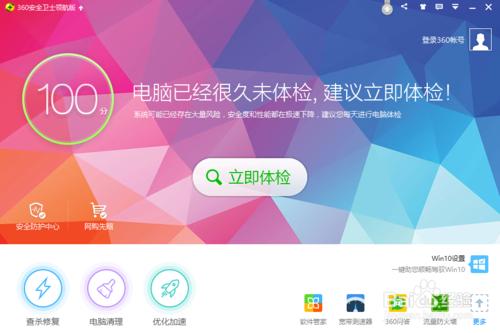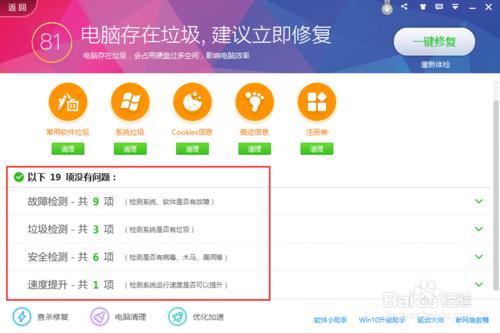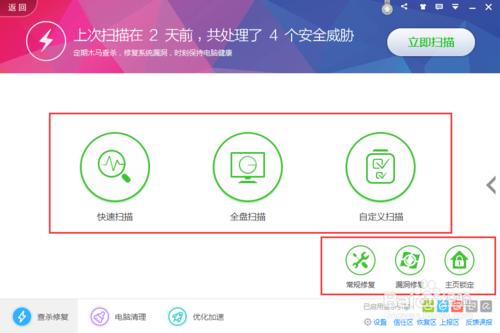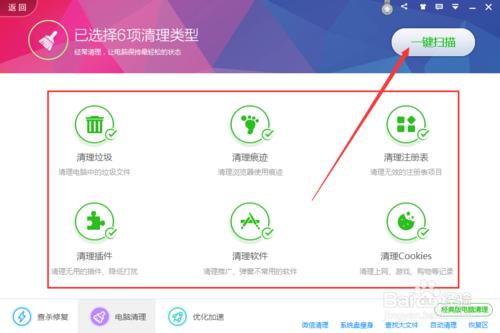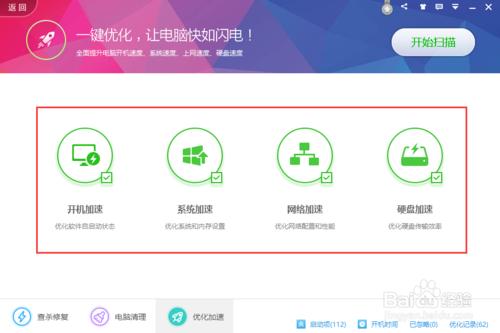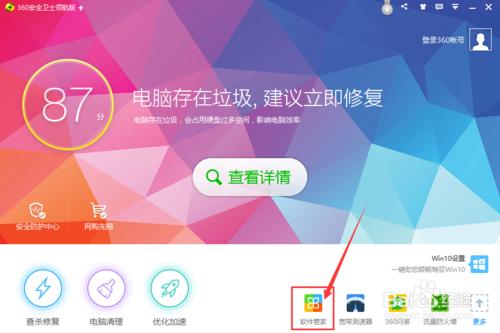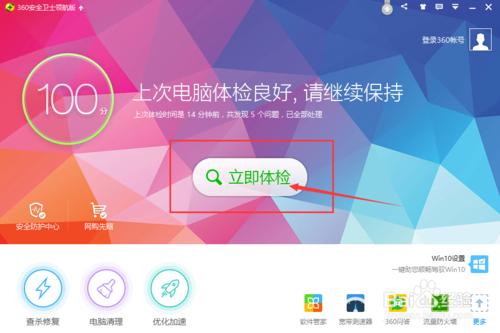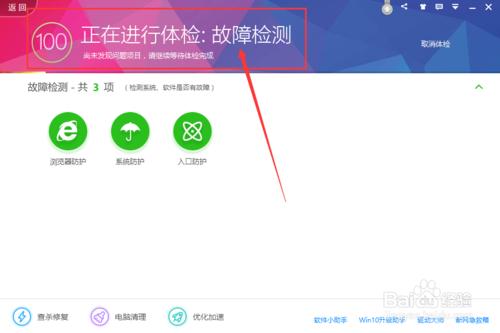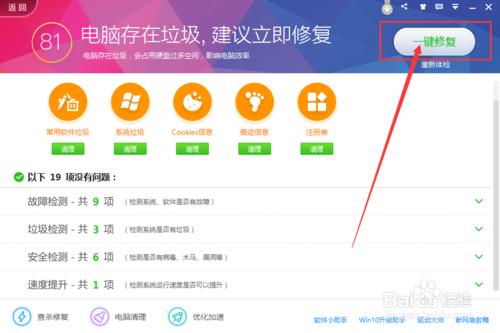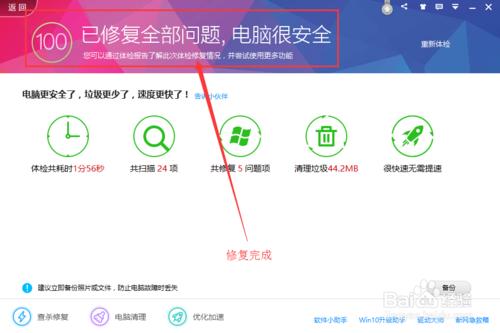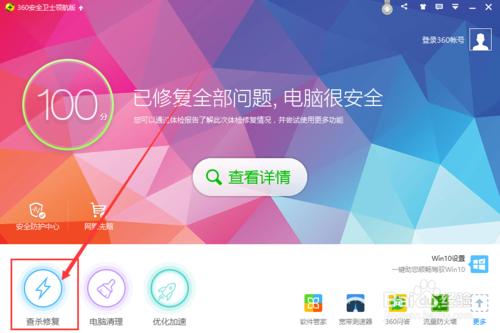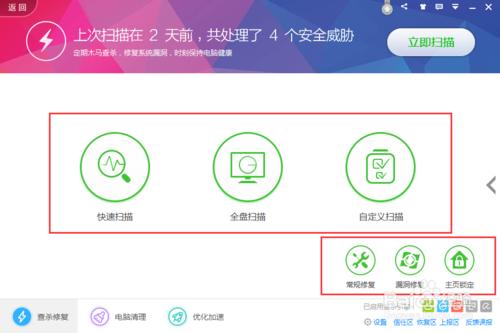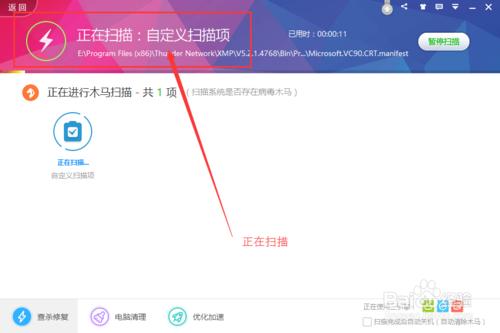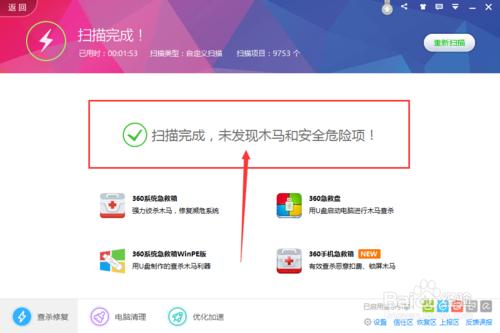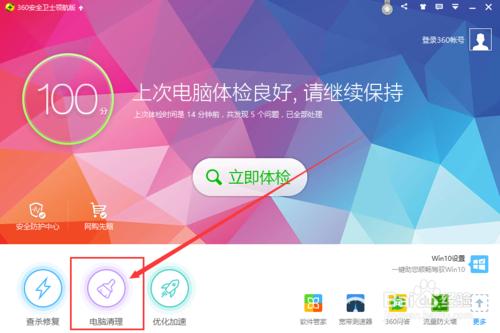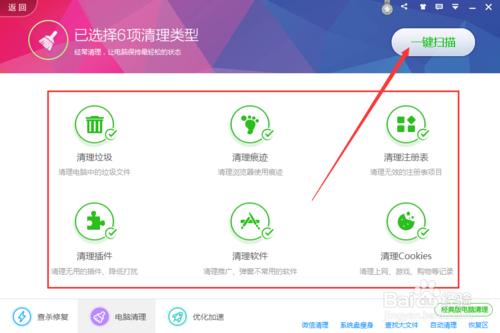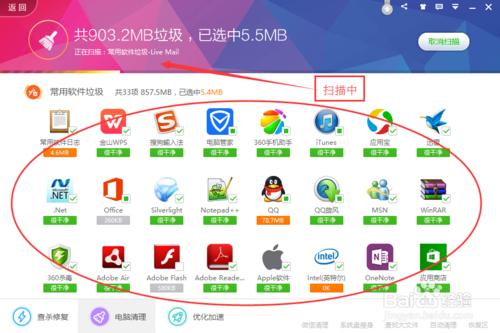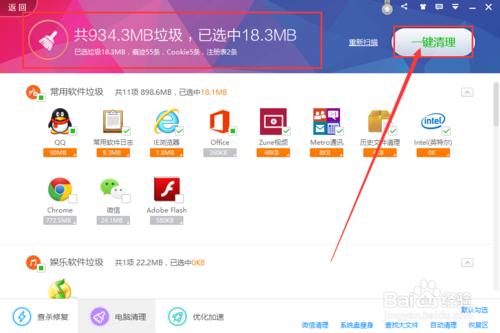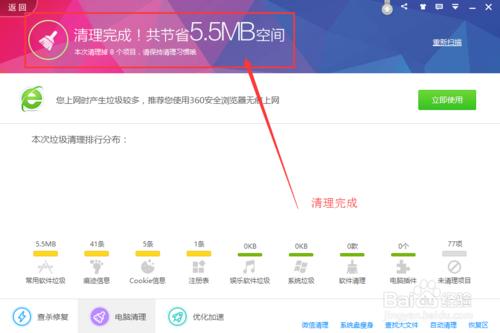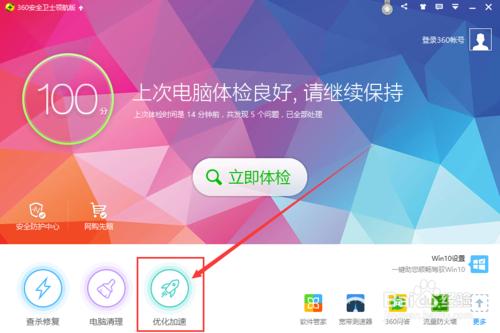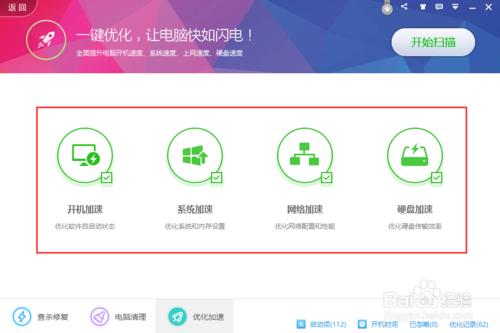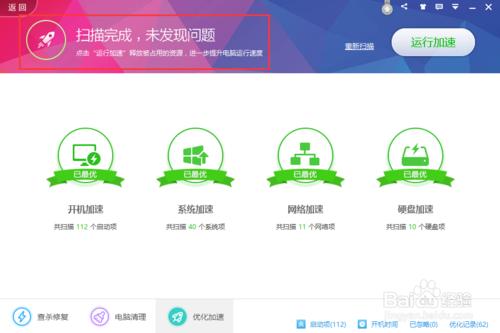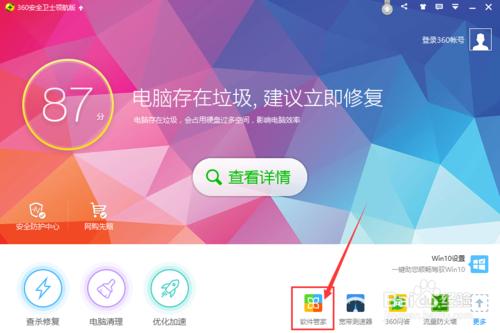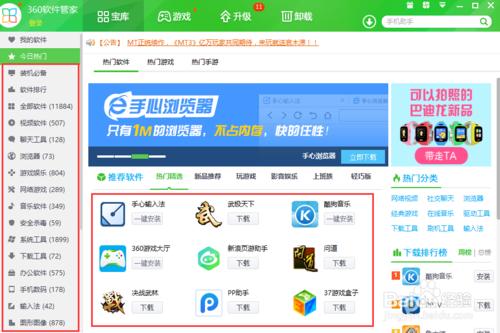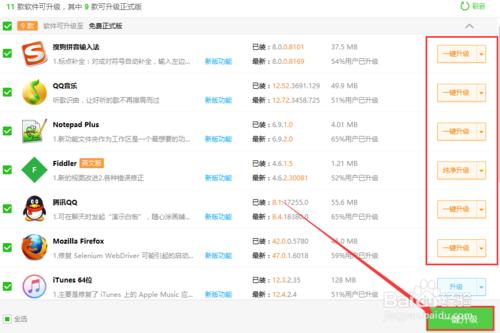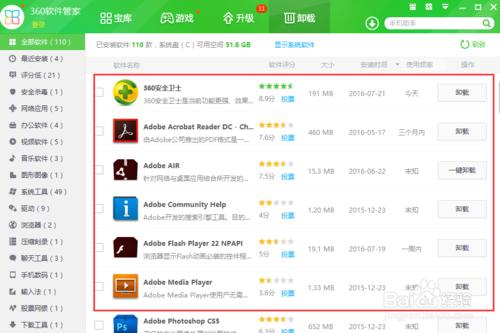360安全衛士是國內知名的免費防毒軟體,可是360安全衛士不僅僅是防毒軟體,它的功能非常多,也非常強大,可以進行電腦體檢,可以優化加速,可以清理電腦垃圾,還可以進行寬頻測速,測試網路問題,可以使用軟體管家進行軟體管理,還可以使用360強力刪除頑固檔案,等等。現在,小編來介紹360安全衛士的功能與操作,教你玩轉360安全衛士。
工具/原料
360安全衛士
360安全衛士功能介紹
電腦體檢:故障檢測(檢測系統、軟體是否有故障),垃圾檢測(檢測系統是否有垃圾),安全檢測(檢測是否有病毒、木馬、漏洞等),速度提升(檢測系統執行速度是否可以提升)。
查殺修復:進行木馬查殺,修復系統漏洞,保持電腦健康。定期進行查殺修復,可以使電腦更加安全,更加健康,清除木馬、病毒,避免木馬、病毒入侵電腦,對電腦進行威脅。
電腦清理:清理垃圾(清理電腦中的垃圾檔案),清理痕跡(清理瀏覽器使用痕跡),清理登錄檔(清理無效的登錄檔專案),清理外掛(清理無用的外掛、降低打擾),清理軟體(清理推廣、彈窗不常用的軟體),清理Cookies(清理上網、遊戲、購物等記錄)。
優化加速:一鍵優化,讓電腦快如閃電,全面提升電腦開機速度、系統速度、上網速度、硬碟速度。開機加速(優化軟體自啟動狀態),系統加速(優化系統和記憶體設定),網路加速(優化網路配置和效能),硬碟加速(優化硬碟傳輸效率)。
360軟體管家:你可以通過360軟體管家來下載軟體,升級軟體,以及解除安裝軟體,使用起來非常方便。
如何進行電腦體檢
開啟軟體“360安全衛士”,一般情況下,在開機的時候,“360安全衛士”會自動開啟的,所以在右下方的工作列中,點選它就可以開啟軟體介面了,在“360安全衛士”介面中,點選“立即體檢”。
點選“立即體檢”後,360安全衛士會對電腦進行體檢,等待電腦體檢結果。
電腦體檢結果出來了之後,你可以選擇你需要清理的檔案,或者點選“一鍵修復”,一般都是使用“一鍵修復”。
修復完成,這時候360安全衛士對電腦的修復就大功告成了,修復完成可以看到相關的資料,例如:體檢使用的時間,掃描了多少項,修復了多少個問題項,清理了多少MB垃圾。
如何查殺修復
在“360安全衛士”軟體介面中,點選“查殺修復”,進行木馬、病毒、漏洞檢測。
選擇你需要掃描的區域,“立即掃描”、“快速掃描”、“全盤掃描”、“自定義掃描”、如有漏洞,也可直接選擇“漏洞修復”,這裡小編選擇“自定義掃描”作為例子進行操作。
正在掃描當中,360安全衛士會為你選擇的區域進行掃描檢測,請耐心地等待掃描結果。
掃描完成,完成後,360安全衛士會提醒你有沒有發現木馬,有沒有危險項,如有發現異常,系統會提醒你進行操作的,在本次掃描當中,並沒有發現木馬和安全危險項!
如何進行電腦清理
在“360安全衛士”軟體介面中,點選“電腦清理”,來給電腦洗洗澡,讓電腦保持最輕鬆的狀態。
選擇需要清理的型別,有“清理垃圾”、“清理痕跡”、“清理登錄檔”、“清理外掛”、“清理軟體”、“清理Cookies”,選擇型別完成後,點選“一鍵掃描”。
正在掃描,請耐心地等待掃描結果,一般掃描的速度是比較快的,如果你不想掃描了,還可以點選右上方的“取消掃描”。
掃描結果出來了,選擇你需要清理的檔案,選擇完成後,點選“一鍵清理”,進行垃圾清除。
清理完成,360安全衛士會告訴你,總共清理掉了多少個專案,節省了多大的空間,這時候你的電腦垃圾就清理完畢了哦。
如何給電腦優化加速
在“360安全衛士”軟體介面中,點選“優化加速”,全面提升電腦的開機速度、系統速度、上網速度、硬碟速度。
選擇需要加速的型別,“開機加速”、“系統加速”、“網路加速”、“硬碟加速”,你也可以全選,然後點選“開始掃描”。
掃描中,圖中顯示發現0個優化項,請耐心等待掃描結果,如果你不想繼續掃描,可以點選“取消掃描”。
掃描完成,未發現問題,如有問題,360安全衛士會提醒你進行修復的,按照這樣的步驟來做,就可以給電腦進行優化加速了。
如何使用360軟體管家
在“360安全衛士”軟體介面中,點選“軟體管家”,進入“360軟體管家”進行軟體下載、升級、或者解除安裝。
下載軟體:在“360軟體管家”的“寶庫”裡面,你可以下載軟體,左邊的“今日熱門”裡面有很多軟體,已經分類,你選擇根據分類來進行軟體下載,還有熱門軟體,推薦軟體,也可以在右上方的搜尋欄上進行搜尋,查詢軟體。
升級軟體:在“360軟體管家”的“升級”裡面,你可以對你電腦當前的軟體進行升級,找到你想要升級的軟體,點選右邊的“一鍵升級”就可以了,如果你需要對全部軟體進行升級,那你可以點選“全選”,然後點選方框內的“一鍵升級”。
解除安裝軟體:在“360軟體管家”的“解除安裝”裡面,你可以對你電腦當前的軟體進行解除安裝,你只需要找到你想要刪除的軟體,然後在該軟體的右邊,點選“解除安裝”或者“一鍵解除安裝”就可以了,如果你想刪除所有的軟體,也可以點選“全選”,然後點選方框內的“一鍵解除安裝”。
注意事項
以上的是360安全衛士的主要功能,還有其他功能的,但是由於時間有限,就介紹到這裡吧!